win10取消局域网访问密码的具体步骤 win10怎么取消局域网共享访问密码
更新时间:2023-08-03 09:37:46作者:zheng
有些用户想要将win10电脑的局域网共享文件功能中的访问密码删除,却不知道该如何删除,今天小编就给大家带来win10取消局域网访问密码的具体步骤,操作很简单,跟着小编一起来操作吧。
步骤如下:
1.在系统右下角可以看到网络图标,小电脑图形显示。
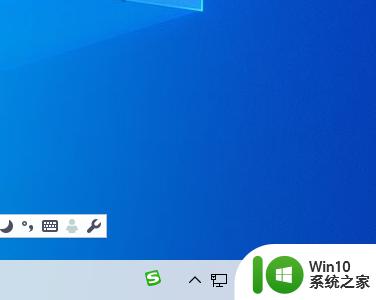
2.鼠标右击网络图标,可以看到有两个选项:疑难解答。打开网络和internet设置。这里选择第二个选项,打开网络和internet设置。
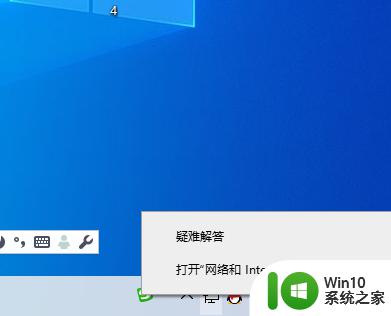
3.打开的新窗口界面,在窗口右下方可以看到有个选项“网络和共享中心“。
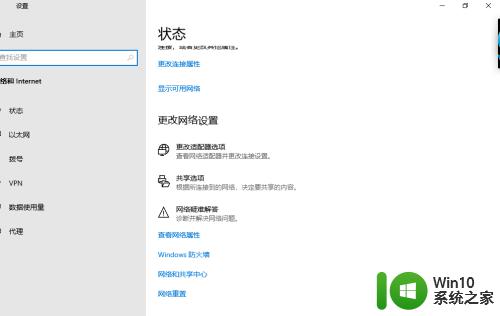
4.在新打开的网络和共享中心窗口,选择左侧栏目里的”更改高级共享设置“。
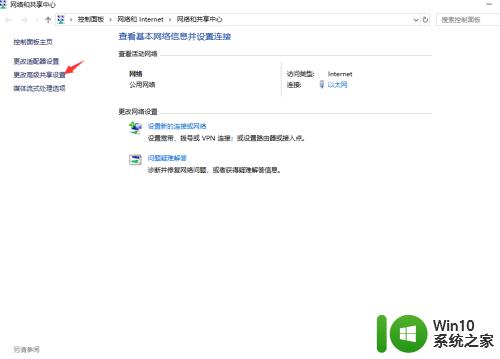
5.针对不同的网络配置文件更改共享选项,有三个选项:专用。来宾
或公用,所有网络。默认是折叠的,分别点击右侧的图标展开。
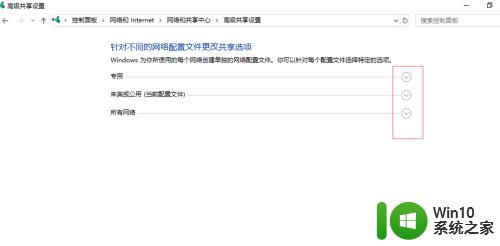
6.在所有网络栏目,在最下方密码保护的共享。可以看到现在勾选的是有密码保护的共享,这里改为选择无密码保护的共享即可。这样就取消了共享文件打开需要输入密码的提示了。
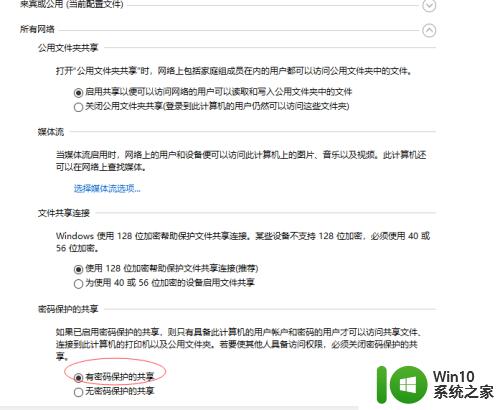
以上就是win10取消局域网访问密码的具体步骤的全部内容,有需要的用户就可以根据小编的步骤进行操作了,希望能够对大家有所帮助。
win10取消局域网访问密码的具体步骤 win10怎么取消局域网共享访问密码相关教程
- win10访问局域网电脑需要用户名和密码设置方法 win10局域网电脑访问需要输入用户名和密码怎么设置
- win10局域网共享文件无法访问错误代码0*80070035修复方法 Win10局域网共享文件无法访问怎么办
- win10电脑无法访问局域网共享提示0x80070035错误代码如何处理 win10电脑无法访问局域网共享怎么办
- win10访问局域网内其他电脑要密码 win10系统局域网电脑访问密码忘记
- win10局域网共享没有权限访问怎么办 win10访问局域网共享没有权限如何解决
- 访问win10共享文件夹需要密码如何取消 如何取消访问win10共享文件夹的密码验证
- win10局域网共享文件夹怎么设置密码 win10局域网共享文件夹设置密码的方法
- win10网络访问另一台电脑密码错误 如何解决Win10系统访问局域网电脑密码错误
- win10局域网有些电脑不能访问怎么办 Win10系统局域网共享电脑无法访问的解决方法
- win10访问局域网共享错误0x80070035如何解决 win10错误代码0x80070035怎么办
- win10清除共享文件夹访问密码 Win10如何取消共享文件夹访问密码设置
- win10取消共享文件夹密码设置 Win10访问共享文件夹取消登录密码
- win10玩只狼:影逝二度游戏卡顿什么原因 win10玩只狼:影逝二度游戏卡顿的处理方法 win10只狼影逝二度游戏卡顿解决方法
- 《极品飞车13:变速》win10无法启动解决方法 极品飞车13变速win10闪退解决方法
- win10桌面图标设置没有权限访问如何处理 Win10桌面图标权限访问被拒绝怎么办
- win10打不开应用商店一直转圈修复方法 win10应用商店打不开怎么办
win10系统教程推荐
- 1 win10桌面图标设置没有权限访问如何处理 Win10桌面图标权限访问被拒绝怎么办
- 2 win10关闭个人信息收集的最佳方法 如何在win10中关闭个人信息收集
- 3 英雄联盟win10无法初始化图像设备怎么办 英雄联盟win10启动黑屏怎么解决
- 4 win10需要来自system权限才能删除解决方法 Win10删除文件需要管理员权限解决方法
- 5 win10电脑查看激活密码的快捷方法 win10电脑激活密码查看方法
- 6 win10平板模式怎么切换电脑模式快捷键 win10平板模式如何切换至电脑模式
- 7 win10 usb无法识别鼠标无法操作如何修复 Win10 USB接口无法识别鼠标怎么办
- 8 笔记本电脑win10更新后开机黑屏很久才有画面如何修复 win10更新后笔记本电脑开机黑屏怎么办
- 9 电脑w10设备管理器里没有蓝牙怎么办 电脑w10蓝牙设备管理器找不到
- 10 win10系统此电脑中的文件夹怎么删除 win10系统如何删除文件夹
win10系统推荐
- 1 电脑公司ghost win10 64位安全免激活版v2023.04
- 2 系统之家ghost win10 32位经典装机版下载v2023.04
- 3 宏碁笔记本ghost win10 64位官方免激活版v2023.04
- 4 雨林木风ghost win10 64位镜像快速版v2023.04
- 5 深度技术ghost win10 64位旗舰免激活版v2023.03
- 6 系统之家ghost win10 64位稳定正式版v2023.03
- 7 深度技术ghost win10 64位专业破解版v2023.03
- 8 电脑公司win10官方免激活版64位v2023.03
- 9 电脑公司ghost win10 64位正式优化版v2023.03
- 10 华硕笔记本ghost win10 32位家庭版正版v2023.03